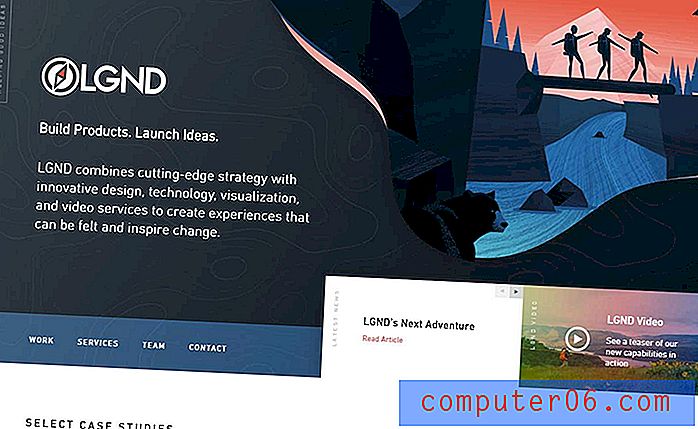Cómo agregar emojis a los nombres de contacto en un iPhone 6
Los emojis tienen diferentes niveles de popularidad en diferentes círculos sociales, pero muchas personas inevitablemente querrán al menos intentar usar emojis en sus iPhones. Afortunadamente, es una función gratuita incluida con la mayoría de las versiones más recientes de iPhone e iOS, y agregar emojis a su teclado requiere solo unos pocos pasos simples.
Sin embargo, estos emojis se pueden usar en muchos lugares diferentes de su dispositivo, aparte de los mensajes de texto, e incluso puede agregarlos a los nombres de sus contactos. Ya sea que esté agregando emojis a los nombres de los contactos por diversión o para proporcionar una ayuda visual diferente para identificar nuevas notificaciones, puede seguir nuestra guía a continuación para agregar emojis a sus contactos.
Cómo poner emojis en nombres de contacto en iOS 8
Los pasos de este artículo se realizaron en un iPhone 6 Plus, en iOS 8. También puede agregar emojis a los nombres de contacto en versiones anteriores de iOS, pero los pasos pueden variar ligeramente de los siguientes.
El tutorial a continuación le mostrará cómo agregar el teclado emoji a su iPhone 6, luego le mostrará cómo usar ese teclado para agregar emojis al nombre de un contacto.
Paso 1: abre el menú Configuración .

Paso 2: desplácese hacia abajo y seleccione la opción General .
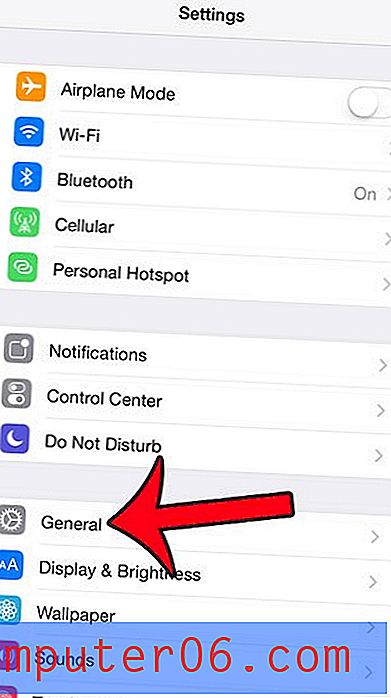
Paso 3: desplácese hacia abajo y seleccione la opción Teclado .
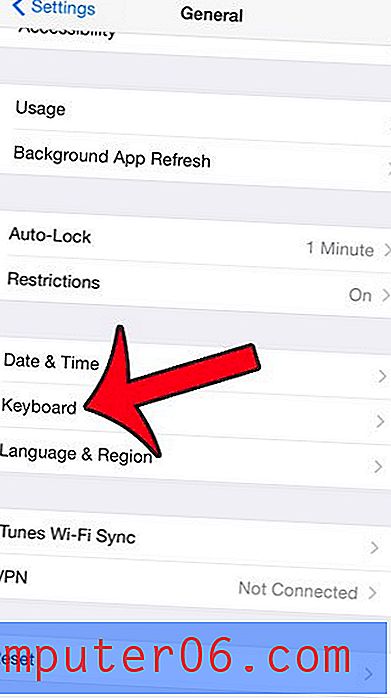
Paso 4: toca el botón Teclados en la parte superior de la pantalla.
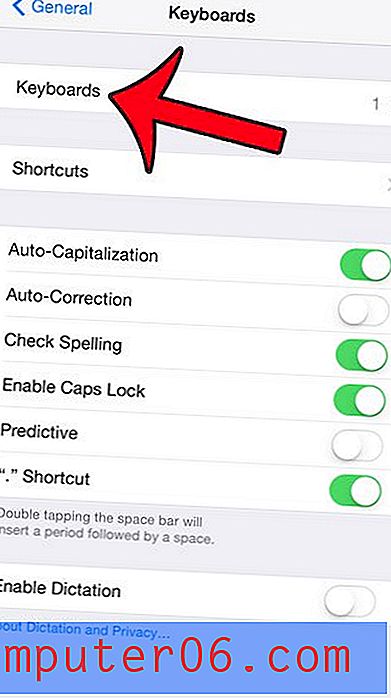
Paso 5: toca el botón Agregar nuevo teclado .
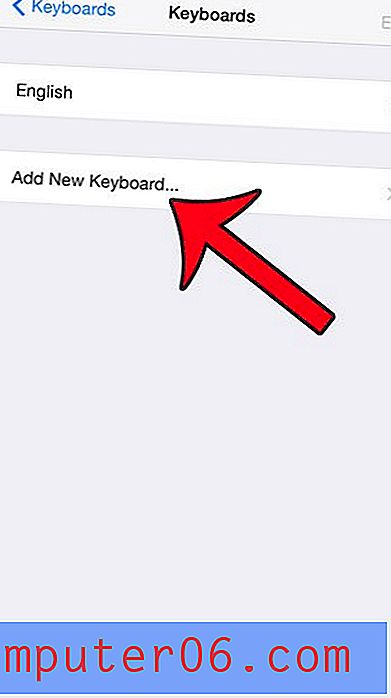
Paso 6: selecciona la opción Emoji . Tenga en cuenta que es posible que deba desplazarse hacia abajo si no ve una opción de Emoji en la parte superior de esta pantalla.

Paso 7: Presione el botón de Inicio debajo de su pantalla para salir de este menú y regresar a su pantalla de Inicio.
Paso 8: toca el ícono del teléfono . Alternativamente, puede abrir la aplicación Contactos en lugar de acceder a sus contactos a través de la aplicación Teléfono. Puede leer este artículo si tiene problemas para encontrar su aplicación Contactos.
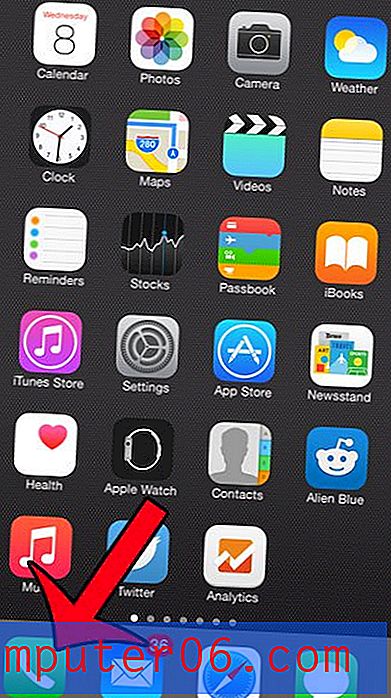
Paso 9: Seleccione la opción Contactos en la parte inferior de la pantalla.
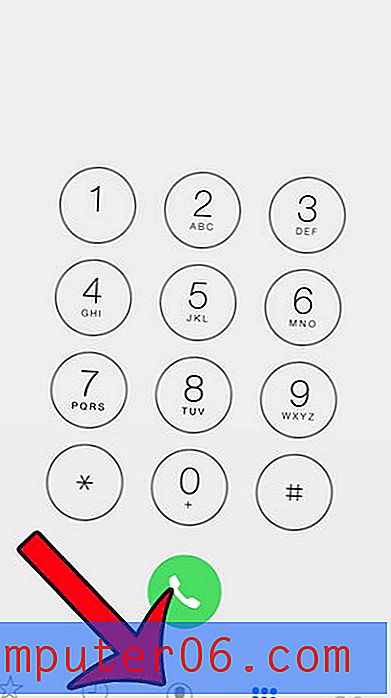
Paso 10: Seleccione el contacto cuyo nombre desea editar para incluir emojis.
Paso 11: toca el botón Editar en la esquina superior derecha de la pantalla.
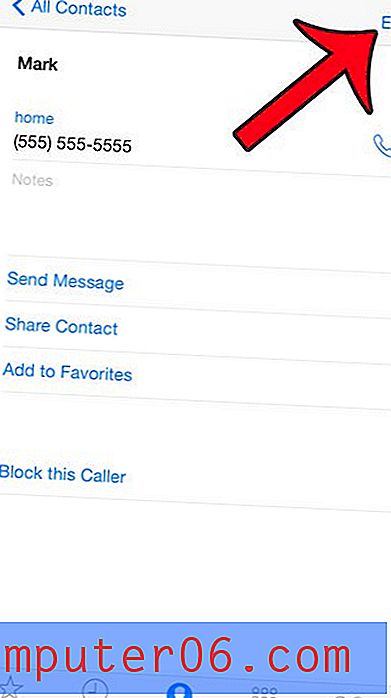
Paso 12: toca dentro del campo de nombre al que deseas agregar los emojis. Esto abrirá el teclado.
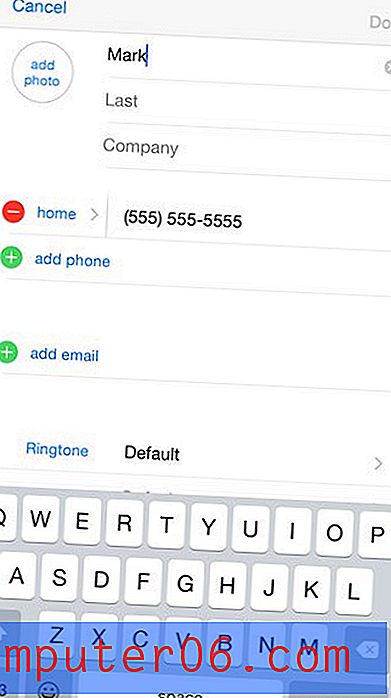
Paso 13: Coloque el cursor antes del nombre si desea incluir los emojis antes del nombre, o colóquelo después del nombre para incluir emojis después del nombre. Tenga en cuenta que colocar emojis antes del nombre puede afectar las listas alfabéticas.
Paso 14: toca el ícono de la carita sonriente a la izquierda de la barra espaciadora. Si tiene instalados teclados adicionales, entonces podría ser un icono de globo en su lugar.
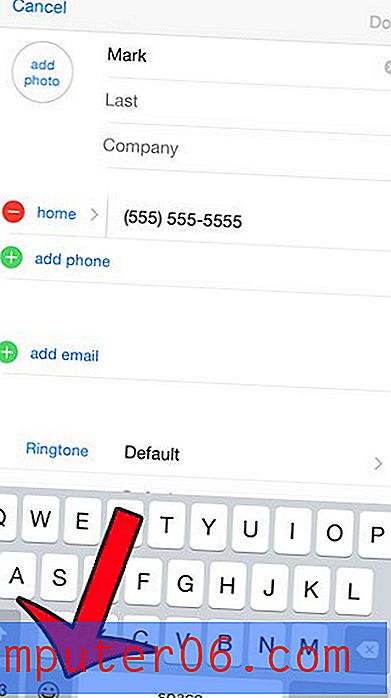
Paso 15: Use las pestañas surtidas en la parte inferior de la pantalla para cambiar entre diferentes estilos de emoji. Hay múltiples pantallas de emojis en cada pestaña. Puede tocar cualquier emoji para agregarlo al nombre del contacto. Una vez que haya terminado de agregar emojis, toque el botón Listo en la esquina superior derecha de la pantalla.
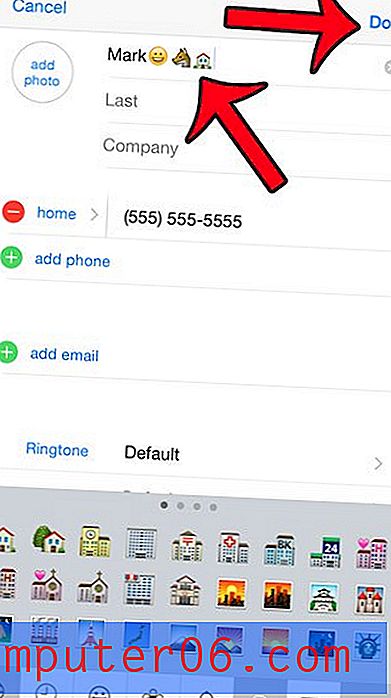
Puede usar un método similar para agregar emojis a sus mensajes de texto también, ahora que tiene instalado el teclado emoji. Este tutorial te mostrará cómo hacerlo.